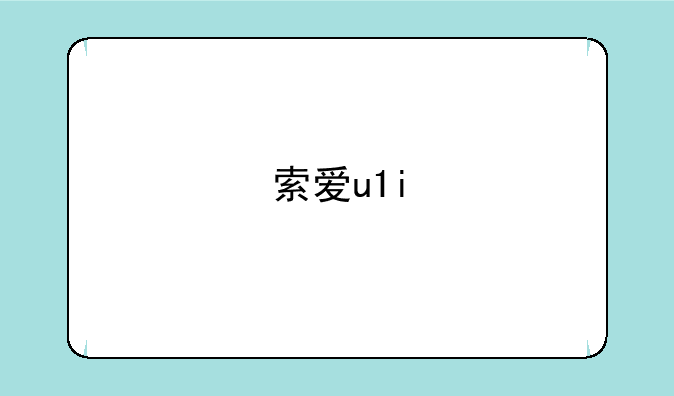iPhone手机数据传输:一键迁移至新设备全攻略
在数字时代,iPhone作为智能手机领域的佼佼者,不仅以其卓越的性能、流畅的操作体验赢得了全球用户的青睐,更在数据管理与传输方面提供了便捷高效的解决方案。当你准备迎接一部全新的iPhone时,如何将旧设备中的数据无缝迁移至新手机,成为了众多用户关注的焦点。本文将深入探讨iPhone手机数据传输的几种主流方法,确保你的珍贵资料、应用设置轻松“搬家”,让你的新iPhone即刻上手,无缝衔接。一、iCloud备份与恢复:云端同步的便捷之道iCloud作为苹果自家的云服务,为iPhone用户提供了一个安全可靠的数据存储与同步平台。通过iCloud备份,你可以将旧iPhone上的所有数据(包括照片、视频、联系人、日历、备忘录等)上传至云端,随后在新iPhone上通过登录相同的Apple ID并启用iCloud恢复功能,即可实现数据的快速迁移。步骤简述:① 旧iPhone备份:前往【设置】-【iCloud】-【备份】-开启【iCloud云备份】并立即备份。② 新iPhone设置:开机激活后,选择【从iCloud备份恢复】,登录Apple ID并选择最近的备份进行恢复。这种方法适用于网络环境稳定且iCloud存储空间足够的用户,操作简便,确保数据完整迁移。
二、QuickStart快速启动:面对面迁移的魔法对于拥有相近型号iPhone的用户,QuickStart(快速启动)功能提供了一个更直观的迁移方式。只需将两部手机靠近,通过蓝牙和Wi-Fi直连技术,即可快速传输数据。此功能特别适用于iOS 1②4及更高版本的iPhone。操作步骤:① 准备阶段:确保两部手机均处于蓝牙和Wi-Fi开启状态,并且电量充足。② 开始迁移:将新iPhone开机靠近旧iPhone,屏幕上会出现“设置新iPhone”提示,按照指引完成身份验证和数据迁移。QuickStart不仅支持数据迁移,还能保留旧手机的Apple Pay卡片和iMessage信息,实现真正意义上的“一键迁移”。
三、iTunes/Finder备份恢复:电脑辅助的稳妥之选对于习惯使用电脑管理数据的用户,iTunes(macOS Catalina以前版本)或Finder(macOS Catalina及以后版本)提供了另一种可靠的备份与恢复途径。通过连接电脑,你可以将iPhone数据备份至本地硬盘,并在新iPhone上通过恢复备份的方式,将数据完整迁移。详细流程:① 备份旧iPhone:使用USB线连接旧iPhone至电脑,打开iTunes/Finder,选择设备并点击【备份现在】。② 恢复新iPhone:连接新iPhone至同一电脑,选择【从备份恢复】,选择刚才备份的文件进行恢复。这种方法虽然相对繁琐,但对于需要细致控制备份内容或在没有稳定网络环境下的用户来说,是不可或缺的选择。
四、第三方应用辅助:灵活多样的迁移策略除了苹果官方提供的方法外,市场上还有许多第三方应用如AnyTrans、iMazing等,它们提供了更为灵活多样的数据传输选项。这些应用不仅支持iPhone间的数据迁移,还能实现iPhone与Android设备之间的跨平台传输,满足了更多用户的特定需求。使用提示:① 下载安装:从官方网站下载并安装可靠的第三方应用。② 连接设备:通过USB线将两部iPhone同时连接至电脑,按照应用界面指引进行数据选择与迁移。选择第三方应用时,务必确保其安全性与口碑,避免数据泄露风险。
综上所述,无论你是追求云端同步的便捷,还是倾向于电脑辅助的稳妥,亦或是需要跨平台的灵活性,iPhone都提供了多种高效的数据迁移方案。选择最适合自己的方式,让新旧手机间的转换变得轻松自如,开启你的数字生活新篇章。